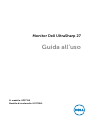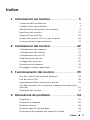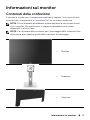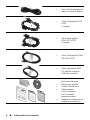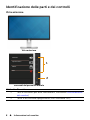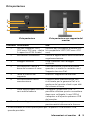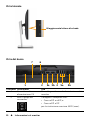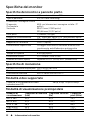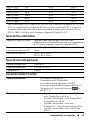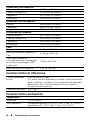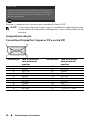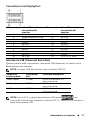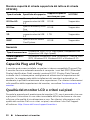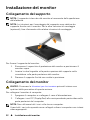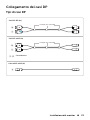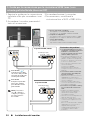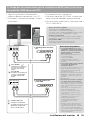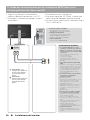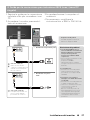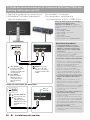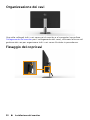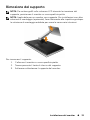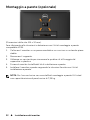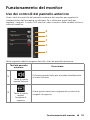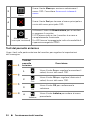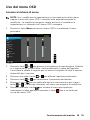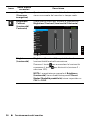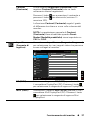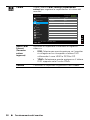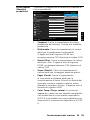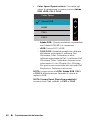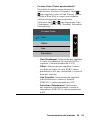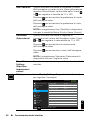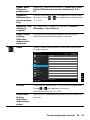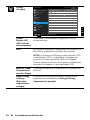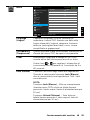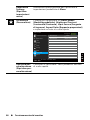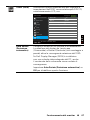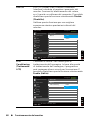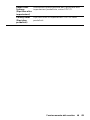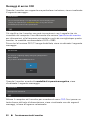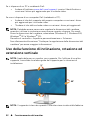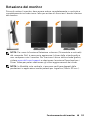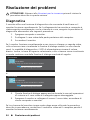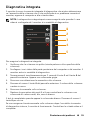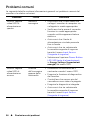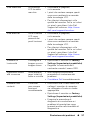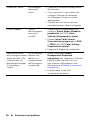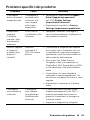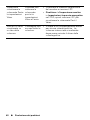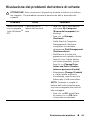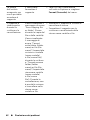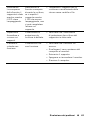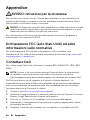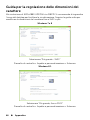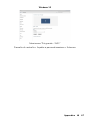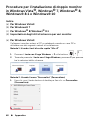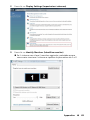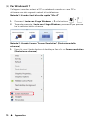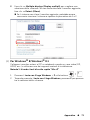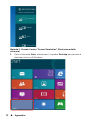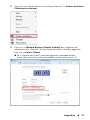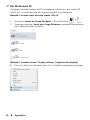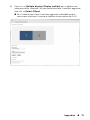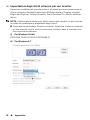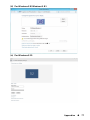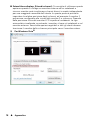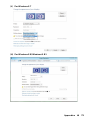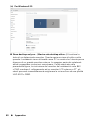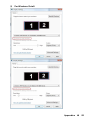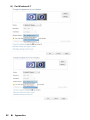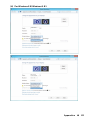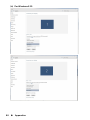Monitor Dell UltraSharp 27
Guida all’uso
N. modello: UP2715K
Modello di conformità: UP2715Kt

Le informazioni di questo documento sono soggette a cambiamenti
senza preavviso. © 2014-2016 Dell Inc. Tutti i diritti riservati.
È severamente vietata la riproduzione di questi contenuti, con qualsiasi
strumento, senza l'autorizzazione scritta di Dell Inc.
Marchi utilizzati in questo testo: Dell e il logo DELL sono marchi di
fabbrica di Dell Inc.; Microsoft e Windows sono marchi di fabbrica o
marchi registrati di Microsoft. Corporation negli Stati Uniti e/o in altri
Paesi, Intel è un marchio registrato di Intel Corporation negli Stati Uniti e
in altri Paesi; e ATI è un marchio di fabbrica di Advanced Micro Devices,
Inc.
Altri marchi di fabbrica e nomi commerciali possono essere utilizzati in
questo documento in riferimento alle aziende che rivendicano il marchio
e alle denominazioni commerciali o in riferimento ai prodotti stessi. Dell
Inc. nega ogni interesse di proprietà relativa a marchi e nomi commerciali
diversi da quelli di sua proprietà.
2016 – 05 Rev. A05
NOTA: Una NOTA segnala informazioni importanti che aiutano a fare
un migliore utilizzo del proprio computer.
ATTENZIONE: Un richiamo all'ATTENZIONE indica potenziali danni
all'hardware o la perdita dei dati se non sono seguite le istruzioni.
AVVISO: La dicitura AVVISO indica potenziali danni materiali,
lesioni personali o morte.

Indice 3
Indice
1 Informazioni sul monitor...................5
Contenuti della confezione . . . . . . . . . . . . . . . . . . . .5
Caratteristiche del prodotto . . . . . . . . . . . . . . . . . . . .7
Identificazione delle parti e dei controlli . . . . . . . . . . . . .8
Specifiche del monitor . . . . . . . . . . . . . . . . . . . . . .12
Capacità Plug and Play . . . . . . . . . . . . . . . . . . . . . .20
Qualità del monitor LCD e criteri sui pixel . . . . . . . . . . . 20
Linee guida per la manutenzione . . . . . . . . . . . . . . . . 21
2 Installazione del monitor .................22
Collegamento del supporto . . . . . . . . . . . . . . . . . . . 22
Collegamento del monitor . . . . . . . . . . . . . . . . . . . 22
Collegamento dei cavi DP . . . . . . . . . . . . . . . . . . . . 23
Organizzazione dei cavi . . . . . . . . . . . . . . . . . . . . . 30
Fissaggio del copricavi . . . . . . . . . . . . . . . . . . . . . . 30
Rimozione del supporto . . . . . . . . . . . . . . . . . . . . . 31
Montaggio a parete (opzionale) . . . . . . . . . . . . . . . . .32
3 Funzionamento del monitor...............33
Uso dei controlli del pannello anteriore . . . . . . . . . . . . 33
Uso del menu OSD . . . . . . . . . . . . . . . . . . . . . . . .35
Impostazione della risoluzione massima . . . . . . . . . . . .51
Uso della funzione di inclinazione, rotazione ed estensione
verticale . . . . . . . . . . . . . . . . . . . . . . . . . . . . . . 52
Rotazione del monitor . . . . . . . . . . . . . . . . . . . . . . 53
4 Risoluzione dei problemi..................54
Diagnostica . . . . . . . . . . . . . . . . . . . . . . . . . . . . 54
Diagnostica integrata. . . . . . . . . . . . . . . . . . . . . . .55
Problemi comuni . . . . . . . . . . . . . . . . . . . . . . . . . 56
Problemi specifici del prodotto . . . . . . . . . . . . . . . . . 59
Risoluzione dei problemi del lettore di schede . . . . . . . . 61

4 Indice
5 Appendice ...............................64
AVVISO: Istruzioni per la sicurezza . . . . . . . . . . . . . . . 64
Dichiarazione FCC (solo Stati Uniti) ed altre informazioni sulle
normative . . . . . . . . . . . . . . . . . . . . . . . . . . . . . 64
Contattare Dell . . . . . . . . . . . . . . . . . . . . . . . . . . 64
Impostazione del monitor . . . . . . . . . . . . . . . . . . . . 65
Guida per la regolazione delle dimensioni del carattere . . . 66
Procedure per l'installazione di doppio monitor in Windows
Vista
®
, Windows
®
7, Windows
®
8, Windows
®
8.1 o Windows
®
10. . . . . . . . . . . . . . . . . . . . . . . . . . . . . . . . . .68

Informazioni sul monitor 5
Informazioni sul monitor
Contenuti della confezione
Il monitor è inviato con i componenti mostrati di seguito. Assicurarsi di aver
ricevuto tutti i componenti e Contattare Dell se ne manca qualcuno.
NOTA: Alcuni elementi potrebbero essere opzionali e non essere inviati
con il monitor. Alcune funzioni o supporti potrebbero non essere
disponibili in alcuni Paesi.
NOTA: Per utilizzare altre soluzioni per il montaggio dello schermo, fare
riferimento alle rispettive guide delle soluzioni di montaggio.
• Monitor
• Supporto
• Copricavi

6 Informazioni sul monitor
• Cavo di alimentazione
(varia in base al Paese)
• Cavo DisplayPort (DP
a DP)
1 coppia
• Cavo DisplayPort
(Mini-DP a DP)
1 coppia
• Cavo DisplayPort (Mini
DP a Mini DP)
• Cavo upstream USB
3.0 (abilita le porte
USB del monitor)
PremierC
o
lor
U
P2715K Color C
alibration Factory
Rep
ort
E
ve
r
y
De
l
l
UP271
5K
i
s
s
h
i
p
p
e
d
in
c
o
rp
o
ra
t
in
g
p
r
e
-
t
u
n
ed
s
R
G
B
a
n
d
A
d
o
b
e
RGB
with
a
ve
r
a
ge
D
e
lt
a
-E (
dE)
<
2
.
Th
is
helps pr
e
vent si
gni
f
i
cant c
olor
i
nc
ons
i
sten
cy
or
in
a
ccuracy
wh
e
n
co
nt
e
nt
i
s
di
s
played on
sc
re
en
.
In
a
d
d
i
t
i
o
n,
a
ti
ghter
grey
-sc
a
le
tra
ck
i
n
g
o
n
e
a
c
h
UP
271
5K
h
e
l
p
s
e
na
b
l
e
ultra
-smo
o
t
h
c
o
l
or
g
rad
ati
on
.
T
h
e
factor
y
m
e
a
s
u
r
e
m
ent
s
fr
o
m th
i
s
very un
i
t are
sh
o
w
n
h
e
r
e
.
Be
a
ssure
d o
f
Ac
c
u
r
at
e
,
P
re
c
is
e an
d
Co
n
sist
en
t
Ons
c
r
e
e
n C
o
l
o
r
w
it
h
e
v
e
r
y
Del
l
Ul
t
r
a
Sh
a
r
p U
P
2
71
5K.
S
e
r
ia
l
No.
Te
s
t
e
r
Te
s
t
E
q
uipme
nt
CN
0DX
X
X
R74
4
45
48
4
04
2S
1
CA
-
3
1
0
Ch
r
o
m
a22
3
3
sRG
B
Av
g.
D
e
lt
a
E
<
2
.
0
Ado
be
RG
B
Av
g. De
l
t
a
E
<
2
.0
Gr
a
y
-
S
c
a
l
e
T
r
a
c
k
i
ng Ga
m
ma
No
t
e
:
Th
e p
r
e-
tune
d
Ado
beR
GB
a
n
d
s
RGB
c
al
ibr
at
io
n
s
we
re done
a
cc
ordi
n
g
to
D
ell appr o
v
ed
test
proce
d
ur
e
s
us
i
n
g
ca
li
b
r
a
te
d
equ
ip
men
t
at the factor y
pr
o
du
ction
li
n
e
.
This
Re
po
rt i
s
pr
ovi
d
ed
on
l
y
wi
th and
for
th
is
n
e
w D
e
ll
U
P
2
7
1
5
K
m
o
ni
t
or
unit
. R
es
ult
s may va
ry
w
i
th
o
t
h
e
r
t
e
st
e
q
u
i
p
m
en
t, s
e
tups a n
d t
e
st
p
at
te
rns.
Pl
ea
se
ret
a
i
n
t
h
i
s
Re
p
o
r
t
f
o
r
y
o
ur
r
efe
re
nc
e
a
s De
l
l
i
s un
a
b
le
t
o
r
e
p
r
od
u
c
e
i
t
or
p
r
o
vid
e
a
d
up
lic
at
e.
Conten
ts
:
• Dev
i
ce
d
ri
v
ers
• Q
u
ic
k
S
etu
p Guide
• Use
r'
s
G
ui
de
• Del
l
Disp
l
ay Man
ag
er
Sof
t
war
e
• C
olo
r
C
al
ibra
tio
n
So
f
t
wa
re
• Card
Rea
d
e
r Driv
er
Dri vers and D ocume ntati
on
P/
N
K
YF7
G
R
e
v. A0
5
P/N
790.A0
928.
00
06
May 2016
Mad
e in Chi
na
©
2
0
1
4
-
2
0
1
6
D
e
l
l
I
n
c
.
A
l
l
r
i
g
h
t
s
r
e
s
e
r
v
e
d
.
Dell
™
U
l
tra S
har p
U
P
2
715K Moni tor
• Supporto driver e
documentazione
• Panno per pulizia
• Guida introduttiva
• Informazioni
sulla sicurezza
e di carattere
regolamentare
• Rapporto calibrazione
eseguita in fabbrica

Informazioni sul monitor 7
Caratteristiche del prodotto
Il monitor Dell UltraSharp 27 (N. modello UP2715K) è dotato di schermo
LCD a matrice attiva TFT (Thin-Film Transistor), a cristalli liquidi (LCD) con
retroilluminazione a LED. Le caratteristiche del monitor includono:
• Area attiva dello schermo 68.5 cm (27-pollici) (misurata in diagonale) con
5120 x 2880 con connessione via cavo Dual DP, risoluzione 3840 x 2160
con connessione cavo singolo DP, oltre al supporto per visione a schermo
intero per risoluzioni inferiori.
• Ampio angolo di visione per consentire la visione da seduti o in piedi o
mentre ci si sposta lateralmente.
• Capacità di regolazione inclinazione, rotazione ed estensione verticale.
• Altoparlanti integrati (2 da 16W) sintonizzati acusticamente da Harmon
Kardon.
• Base rimovibile e fori di montaggio VESA™ 100 mm che consentono la
flessibilità nelle soluzioni di montaggio.
• Capacità Plug and Play, se supportata dal sistema.
• Menu di regolazione OSD per una facile impostazione ed ottimizzazione
dello schermo.
• Il software e la documentazione includono file informativi (INF), file ICM
(Image Color Matching), software Dell Display Manager e documentazione
del prodotto. Dell Display Manager incluso (presente nel CD in dotazione
con il monitor).
• Alloggio antifurto.
• Capacità Gestione risorse.
• Conformità RoHS.
• Monitor privo di BFR/PVC (cavi esclusi).
• Vetro privo di arsenico e privo di mercurio.
• Energy Gauge mostra il livello di energia consumato dal monitor in tempo
reale.
• Display con certificazione TCO.
• Soddisfa i requisiti NFPA 99 sulla dispersione di corrente.
• Compatibile con gli standard dei colori Adobe e sRGB.
• Sorgente di ingresso sRGB e Adobe RGB calibrata in fabbrica (a delta
E inferiore a 2) per monitor Dell UP2715K nuovo. Modalità colori
personalizzati dedicata (controllo colori su 6 assi) per saturazione, tonalità,
guadagno (RGB) e offset (RGB).
• Elaborazione interna a 12-bit.
• Lettore di schede USB 3.0 (SD/Mini SD, HSMS/MSPRO, MMC).
• Supporta sorgenti DisplayPort, Mini DisplayPort con DP1.2 con HBR2,
DisplayID1.3 e funzione Riquadri. (Non supporta DP1.1a e standard
precedenti.)

8 Informazioni sul monitor
Identificazione delle parti e dei controlli
Vista anteriore
Vista anteriore
Volume
Input Source
Menu
Exit
1
2
comandi del pannello laterale
Etichetta Descrizione
1 Tasti di funzione (per altre informazioni, consultare Funzionamento
del monitor)
2 Tasto di accensione/spegnimento (con indicatore LED)

Informazioni sul monitor 9
Vista posteriore
1
2
3
4
5
6
7
8
Vista posteriore Vista posteriore con supporto del
monitor
Etichetta Descrizione Uso
1 Fori per supporto VESA
(100 mm x 100 mm - dietro
il coperchio VESA fissato)
Monitor per montaggio a parete con
kit compatibile VESA (100 mm x 100
mm).
2 Etichetta di conformità Elenca le approvazioni delle autorità di
regolamentazione.
3 Alloggio antifurto Fissa il monitor con l'alloggio
antifurto.
4 Etichetta con codice a
barre del numero di serie
Fare riferimento a questa etichetta
quando ci si mette in contatto con il
Supporto tecnico Dell.
5 Tasto di rilascio del
supporto
Rilascia il supporto dal monitor.
6 Etichetta identificativo
manutenzione
L'identificativo manutenzione Dell
è utilizzato per la garanzia Dell e la
gestione del servizio clienti e per dati
del sistema di base.
7 Porta downstream USB con
carica della batteria
Collegare il dispositivo USB. *È
possibile utilizzare questo connettore
dopo aver collegato il cavo USB al
computer e alla porta upstream USB
del monitor.
8 Fessura di gestione dei cavi Utilizzarla per organizzare i cavi
posizionandoli attraverso la fessura.
* SI raccomanda di usare questa porta per i dispositivi USB wireless USB,
quando possibile.

10 Informazioni sul monitor
Vista laterale
Alloggiamento lettore di schede
Vista dal basso
1 2 3a 3b 4 5a 5b
7 6
Etichetta Descrizione Uso
1 Connettore di
alimentazione CA
Per collegare il cavo di alimentazione del
monitor.
2 Mini DisplayPort
connector
Collegare il computer con:
• Cavo mDP a mDP, o
• Cavo mDP a DP
per la risoluzione massima 4K2K (max.).

Informazioni sul monitor 11
3a Connettore 1 di
ingresso DisplayPort
Collegare entrambi i connettori al
computer con una coppia di:
• cavi DP a DP cables, o
• cavi DP a mDP
per la risoluzione massima 5K3K (max.).
3b Connettore 2 di
ingresso DisplayPort
4 Porta upstream USB Collegare al computer il cavo USB
fornito in dotazione al monitor. Una volta
collegato il cavo, utilizzare i connettori
downstream USB del monitor.
5a,
5b
Porte downstream USB Collegare i dispositivi USB. *
È possibile utilizzare questi connettori
dopo aver collegato il cavo USB al
computer e alla porta upstream USB del
monitor.
6 Blocco del supporto Per bloccare il supporto sul monitor con
vite M3 x 6mm (vite non compresa).
7 Altoparlanti integrati Per avere audio dall'ingresso audio.
* Si raccomanda di utilizzare la porta (5b) o la porta USB downstream sulla
parte posteriore del dispositivo USB wireless, quando possibile.

12 Informazioni sul monitor
Specifiche del monitor
Specifiche del monitor a pannello piatto
Tipo di schermo LCD a matrice attiva - TFT
Tipo di pannello IPS (In Plane Switching)
Dimensioni immagine visibile
Diagonale
Orizzontale
Verticale
68,5 cm (dimensioni immagine visibile: 27
pollici)
596,74 mm (23,49
pollici)
335,66 mm (13,22 pollici)
Pixel pitch 0,116mm (218 ppi)
Angolo di visualizzazione 178° (verticale) tipico, 178° (orizzontale) tipico
Uscita luminanza 300 cd/m² (typ), 50 cd/m
2
(min)
Rapporto di contrasto 1000:1 (tipico)
Rivestimento superficiale Fissaggio vetro ottico da bordo a bordo con
rivestimento antiriflettente e antimacchia
Retroilluminazione Sistema di illuminazione bordi a LED
Tempo di risposta 8 ms gtg tipico
Profondità colore 1,07 miliardi (True 10 bit)
Gamma di colori (tipica) copertura 100% (sRGB) 99% (Adobe RGB)
Specifiche di risoluzione
Portata scansione orizzontale Da 31 kHz a 180 kHz
Portata scansione verticale 30Hz e 60Hz
Risoluzione massima 5120 x 2880 a 60Hz DP1.2*
Modalità video supportate
Capacità di visualizzazione video
(riproduzione DP)
480p, 576p, 720p e 1080p
Modalità di visualizzazione preimpostate
Modalità di
visualizzazione
Frequenza orizzontale
(kHz)
Frequenza verticale
(Hz)
Frequenza
pixel (MHz)
640 x 480 31,5 60,0 25,2
800 x 600 37,9 60,0 40,0
1024 x 768 48,4 60,0 65,0
1280 x 800 49,3 60,0 71,0
1280 x 1024 64,0 60,0 108,0

Informazioni sul monitor 13
1600 x 1200 75,0 60,0 148,5
1920 x 1080 67,5 60,0 193,5
2560 x 1440 88,8 60,0 241,5
3840 x 2160 133,3 60,0 297,0
5120 x 2880* 85,6 30,0 238,3
5120 x 2880* 177,7 60,0 483,3
* Per visualizzare 5120 x 2880 a 60 Hz e 30 Hz, si devono collegare sia DP1 che
DP2. La scheda grafica sorgente DP deve essere certificata DP1.2 e avere la
funzione Affiancamento, ed essere in grado di supportare risoluzioni fino a
5120 x 2880 a 60Hz e con driver per supporto DisplayID v1.3.
Specifiche elettriche
Segnali di ingresso video Segnale video digitale per ciascuna linea
differenziale, linea predifferenziale con impedenza
a 100 ohm. Supporto ingresso segnale DP1.2
Tensione/frequenza/
corrente di ingresso CA
Da 100 a 240 V CA/50 Hz o 60 Hz ± 3 Hz/2,4 A
(max)
Corrente di spunto 120 V: 40 A (max.)
240 V: 80 A (max.)
Specifiche altoparlanti
Potenza altoparlanti 2 da 16 W
Risposta frequenza 200 Hz - 20 kHz
Impedenza 4 ohm
Caratteristiche fisiche
Tipo di connettore Connettore DisplayPort.
Connettore mini DisplayPort.
Connettore porta upstream USB 3.0.
Connettore porta downstream USB 3.0 x 5.
(La porta con l'icona del fulmine è
per BC 1.2)
Tipo di cavo segnale • Digitale: rimuovibile, cavo DisplayPort -
mini DisplayPort da 1,8 m.
• Digitale: rimuovibile, cavo DisplayPort -
DisplayPort da 1,8 m.
• Digitale: rimuovibile, cavo mini
DisplayPort - mini DisplayPort da 1,8 m.
• Digitale: rimuovibile, cavo USB 3.0 da
1,8 m.

14 Informazioni sul monitor
Dimensioni (con supporto)
Altezza (esteso) 542,1 mm (21,3
pollici)
Altezza (compresso) 427,6 mm (16,8
pollici)
Larghezza 637,3 mm (25,1
pollici)
Profondità 204,5 mm (8,1
pollici)
Dimensioni (senza supporto)
Altezza 384,6 mm (15,1
pollici)
Larghezza 637,3 mm (25,1
pollici)
Profondità 47,9 mm (1,9
pollici)
Dimensioni del supporto
Altezza (esteso) 420,5 mm (16,6
pollici)
Altezza (compresso) 380,6 mm (15,0
pollici)
Larghezza 265,0 mm (10,4
pollici)
Profondità 204,5 mm (8,1
pollici)
Peso
Peso con imballo 14,30 kg (31,46 lb)
Peso con assieme supporto e
cavi
10,28 kg (22,62 lb)
Peso senza supporto
(considerazioni per montaggio
su parete o montaggio VESA -
senza cavi)
7,35 kg (16,17 lb)
Peso dell'assieme supporto 2,24 kg (4,93 lb)
Caratteristiche di riflessione
Cornice anteriore
lucida
45.0 lucida (60°) (max.)
(Gli utenti devono prendere in esame il posizionamento
dello schermo, in quanto la cornice anteriore potrebbe
provocare riflessi che disturbano da luci e superfici
brillanti presenti intorno)
Indice di riflessione 1,5% (typ.)
Caratteristiche ambientali
Temperatura
Operativa Da 0°C a 35°C
Non operativa Immagazzinamento: Da -20°C a 65 °C (da -4°F a 140°F)
Spedizione: Da -20°C a 65 °C (da -4°F a 140°F)

Informazioni sul monitor 15
Umidità
Operativa Da 10% a 80% (senza condensa)
Non operativa Immagazzinamento: Da 5% a 90% (senza condensa)
Spedizione: Da 5% a 90% (senza condensa)
Altitudine
Operativa 5.000 m (16.404 ft) max
Non operativa 12.191 m (40.000 ft) max
Dissipazione
termica
580,21 BTU all'ora (max)
341,30 BTU all'ora (tipica)
Modalità di risparmio energetico
Se il PC è dotato di scheda video o software conforme agli standard DPM™
VESA, il monitor può ridurre automaticamente il suo consumo energetico
quando non è in uso. Questa funzione è conosciuta anche come Modalità
risparmio energia*. Quando il computer rileva l'input dalla tastiera, dal mouse
o altri dispositivi, il monitor riprende automaticamente il funzionamento. La
seguente tabella mostra il consumo energetico e le segnalazioni di questa
funzione automatica di risparmio energetico:
Modalità
VESA
Sincronia
orizzon-
tale
Sincronia
verticale
Video
Indica-
tore di
alimen-
tazione
Consumo
energetico
Funzio-
namento
normale
Attivo Attivo Attivo Bianco
100 W (tipico)/
170 W (max)
Modalità
Active-Off
(Disattiva-
zione)
Inattivo Inattivo Off Giallo
Meno di 0,5 W
Meno di 1,2 W
(con hub USB)
Spento - - - Off Meno di 0,5 W
NOTA:
Il monitor passa allo stato acceso Active-Off (Attivo - Spento) un
minuto circa dopo essere passato nella modalità Active-Off (Attivo
- Spento).
Il menu OSD funziona solo in modalità di funzionamento normale. Quando
in modalità Active-Off (Disattivazione) è premuto un tasto qualsiasi, viene
visualizzato il seguente messaggio:

16 Informazioni sul monitor
Dell UP2715K
There is no signal coming from your computer. Press any key on the
keyboard or move the mouse to wake it up. If there is no display, press
the monitor button now to select the correct input source on the
On-Screen-Display menu.
Attivare il computer ed il monitor per accedere al menu OSD.
NOTA:
Il consumo energetico pari a zero in modalità di spegnimento può
essere ottenuto solamente scollegando il cavo d'alimentazione dal
monitor.
Assegnazione dei pin
Connettore DisplayPort (ingresso DP e uscita DP)
Numero pin Lato a 20 pin del
connettore del
monitor
Numero pin Lato a 20 pin del
connettore del
monitor
1 ML0 (p) 11 Massa
2 Massa 12 ML3 (n)
3 ML0 (n) 13 Massa
4 ML1 (p) 14 Massa
5 Massa 15 AUX (p)
6 ML1 (n) 16 Massa
7 ML2 (p) 17 AUX (n)
8 Massa 18 HPD
9 ML2 (n) 19 DP_PWR Return
10 ML3 (p) 20 +3,3 V DP_PWR

Informazioni sul monitor 17
Connettore mini DisplayPort
Numero pin Lato a 20 pin del
connettore del
monitor
Numero pin Lato a 20 pin del
connettore del
monitor
1 Massa 11 ML2 (p)
2 Rilevamento Hot Plug 12 ML0 (p)
3 ML3 (n) 13 Massa
4 Massa 14 Massa
5 ML3 (n) 15 ML1 (n)
6 Massa 16 AUX (p)
7 Massa 17 ML1 (p)
8 Massa 18 AUX (n)
9 ML2 (n) 19 Massa
10 ML0 (p) 20 +3,3 V DP_PWR
Interfaccia USB (Universal Serial Bus)
Questa sezione offre informazioni sulle porte USB disponibili sul retro e nella
parte inferiore del monitor.
NOTA: Le porte USB del monitor sono conformi USB 3.0.
Velocità di
trasferimento
Velocità dei
dati
Consumo energetico
Super Speed 5 Gbps 4,5 W (al massimo, su
ciascuna porta)
Hi-Speed 480 Mbps 2,5 W (al massimo, su
ciascuna porta)
Full Speed 12 Mbps 2,5 W (al massimo, su
ciascuna porta)
NOTA: Fino a 1,5 A su porta downstream USB (porta con
l'icona del fulmine) con dispositivi conformi BC 1.2; fino a 0,9 A sulle altre 4
porte downstream USB.

18 Informazioni sul monitor
Connettore upstream USB Connettore downstream USB
Numero pin Nome segnale
1 VBUS
2 D-
3 D+
4 Massa
5 StdB_SSTX-
6 StdB_SSTX+
7 GND_DRAIN
8 StdB_SSRX-
9 StdB_SSRX+
Shell Schermatura
Numero pin Nome segnale
1 VBUS
2 D-
3 D+
4 Massa
5 StdA_SSRX-
6 StdA_SSRX+
7 GND_DRAIN
8 StdA_SSTX-
9 StdA_SSTX+
Shell Schermatura
Porte USB
• 1 upstream - parte inferiore
• 5 downstream - 1 sul retro, 4 sulla parte inferiore
Porta di carica alimentazione - una sulla copertura posteriore (porta
con l'icona del fulmine
); supporta capacità di carica rapida di
corrente, se il dispositivo è compatibile BC 1.2.
NOTA: La funzionalità USB 3.0 richiede un computer e dispositivi
compatibili USB 3.0.
NOTA: I computer con Windows® 7 devono avere Service Pack 1 (SP1)
installato. L'interfaccia USB del monitor funziona solo quando il monitor è
acceso o in modalità di risparmio energetico. Se si spegne e si riaccende il
monitor, le periferiche collegate potrebbero impiegare alcuni secondi per
riprendere il normale funzionamento.

Informazioni sul monitor 19
Specifiche del lettore di schede
Descrizione
• Il lettore di schede di memoria flash è un dispositivo di archiviazione USB
che consente agli utenti di leggere e scrivere informazioni dalla e sulla
scheda di memoria.
• Il lettore di schede di memoria flash viene automaticamente riconosciuto
da Microsoft
®
Windows
®
Vista, Windows
®
7 Service Pack (SP1),
Windows
®
8, Windows
®
8.1 e Windows
®
10.
• Una volta installata e riconosciuta, la scheda di memoria (slot) appare
come lettera dell'unità.
• Con questa unità è possibile eseguire tutte le operazioni standard sui file
(copia, eliminazione, trascinamento, ecc.).
NOTA: Installare il driver del lettore di schede (fornito nel CD di supporto
driver e documentazione in dotazione con il monitor) per garantire il
rilevamento corretto delle schede di memoria inserite nello slot per
schede.
Caratteristiche
Il lettore di schede di memoria flash presenta le seguenti caratteristiche:
• Supporta sistemi operativi Microsoft
®
Windows
®
Vista, Windows
®
7,
Windows
®
8, Windows
®
8.1 e Windows
®
10.
• Dispositivo di archiviazione di massa (non è necessario alcun driver per
Microsoft
®
Windows
®
Vista, Windows
®
7, Windows
®
8, Windows
®
8.1 e
Windows
®
10).
• Supporta vari lettori di schede di memoria.
Nella seguente tabella sono elencate le schede di memoria supportate:
Numero
di slot
Tipo di scheda di memoria flash
1
MS Pro HG, High Speed Memory Stick (HSMS),
Memory Stick PRO (MSPRO), Memory Stick Duo (con
adattatore), MSDuo Secure Digital (Mini-SD), Secure
Digital Card, Mini Secure Digital (con adattatore),
TransFlash (SD, compreso SDHC), MultiMediaCard
(MMC)

20 Informazioni sul monitor
Massima capacità di schede supportata dal lettore di schede
UP3214Q
Tipo di scheda Specifiche di supporto
Supporto capacità
massima per spec.
UP2715K
MS Pro HG
Memory Stick Pro-HG
supporta velocità USB
3.0
32 GB Supportato
MS Duo
Specifica Memory Stick
Duo
32 GB Supportato
SD
SD Memory Card
supporta velocità USB
3.0
1 TB Supportato
MMC
Specifica Multi Media
Card System
32 GB Supportato
Generale
Tipo di connessione
Dispositivo USB 2.0/3.0 High Speed (compatibile con
dispositivo USB High Speed)
Sistemi operativi
supportati
Microsoft
®
Windows
®
Vista, Windows
®
7 Service Pack
(SP1), Windows
®
8, Windows
®
8.1 e Windows
®
10.
Capacità Plug and Play
Il monitor può essere installato su qualsiasi sistema compatibile Plug and Play.
Il monitor fornisce automaticamente al computer i suoi dati EDID (Extended
Display Identification Data) usando i protocolli DDC (Display Data Channel)
in modo che il sistema possa configurare ed ottimizzare le impostazioni del
monitor. La maggior parte delle installazioni del monitor è automatica; se
desiderato, è possibile selezionare altre impostazioni. Per ulteriori informazioni
sulla modifica delle impostazioni del monitor, consultare Funzionamento del
monitor.
Qualità del monitor LCD e criteri sui pixel
Durante la procedura di produzione dei monitor LCD, non è anomalo che uno
o più pixel si blocchino in uno stato immutabile difficile da rilevare e che non
influisce sulla qualità di visualizzazione o uso. Per ulteriori informazioni sulla
qualità del monitor Dell e sui criteri sui pixel, consultare il sito Dell Support
all'indirizzo: http://www.dell.com/support/monitors.
La pagina si sta caricando...
La pagina si sta caricando...
La pagina si sta caricando...
La pagina si sta caricando...
La pagina si sta caricando...
La pagina si sta caricando...
La pagina si sta caricando...
La pagina si sta caricando...
La pagina si sta caricando...
La pagina si sta caricando...
La pagina si sta caricando...
La pagina si sta caricando...
La pagina si sta caricando...
La pagina si sta caricando...
La pagina si sta caricando...
La pagina si sta caricando...
La pagina si sta caricando...
La pagina si sta caricando...
La pagina si sta caricando...
La pagina si sta caricando...
La pagina si sta caricando...
La pagina si sta caricando...
La pagina si sta caricando...
La pagina si sta caricando...
La pagina si sta caricando...
La pagina si sta caricando...
La pagina si sta caricando...
La pagina si sta caricando...
La pagina si sta caricando...
La pagina si sta caricando...
La pagina si sta caricando...
La pagina si sta caricando...
La pagina si sta caricando...
La pagina si sta caricando...
La pagina si sta caricando...
La pagina si sta caricando...
La pagina si sta caricando...
La pagina si sta caricando...
La pagina si sta caricando...
La pagina si sta caricando...
La pagina si sta caricando...
La pagina si sta caricando...
La pagina si sta caricando...
La pagina si sta caricando...
La pagina si sta caricando...
La pagina si sta caricando...
La pagina si sta caricando...
La pagina si sta caricando...
La pagina si sta caricando...
La pagina si sta caricando...
La pagina si sta caricando...
La pagina si sta caricando...
La pagina si sta caricando...
La pagina si sta caricando...
La pagina si sta caricando...
La pagina si sta caricando...
La pagina si sta caricando...
La pagina si sta caricando...
La pagina si sta caricando...
La pagina si sta caricando...
La pagina si sta caricando...
La pagina si sta caricando...
La pagina si sta caricando...
La pagina si sta caricando...
-
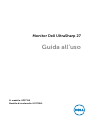 1
1
-
 2
2
-
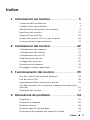 3
3
-
 4
4
-
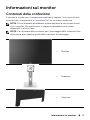 5
5
-
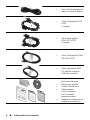 6
6
-
 7
7
-
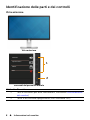 8
8
-
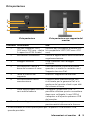 9
9
-
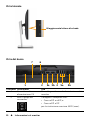 10
10
-
 11
11
-
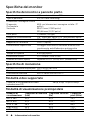 12
12
-
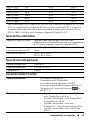 13
13
-
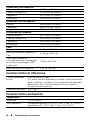 14
14
-
 15
15
-
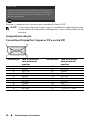 16
16
-
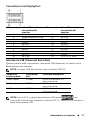 17
17
-
 18
18
-
 19
19
-
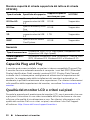 20
20
-
 21
21
-
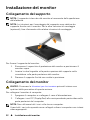 22
22
-
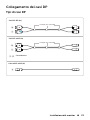 23
23
-
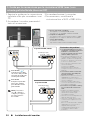 24
24
-
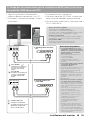 25
25
-
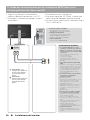 26
26
-
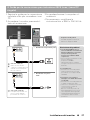 27
27
-
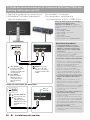 28
28
-
 29
29
-
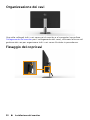 30
30
-
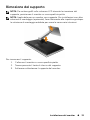 31
31
-
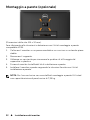 32
32
-
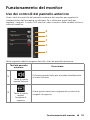 33
33
-
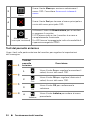 34
34
-
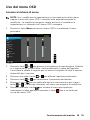 35
35
-
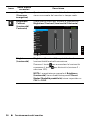 36
36
-
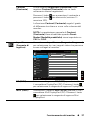 37
37
-
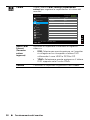 38
38
-
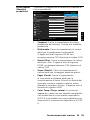 39
39
-
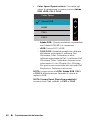 40
40
-
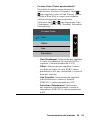 41
41
-
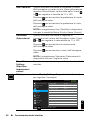 42
42
-
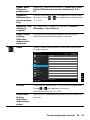 43
43
-
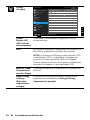 44
44
-
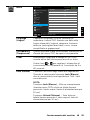 45
45
-
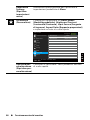 46
46
-
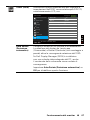 47
47
-
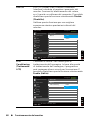 48
48
-
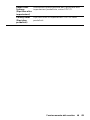 49
49
-
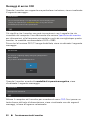 50
50
-
 51
51
-
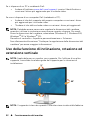 52
52
-
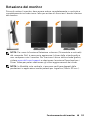 53
53
-
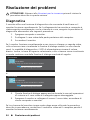 54
54
-
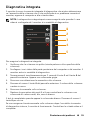 55
55
-
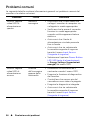 56
56
-
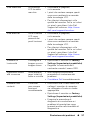 57
57
-
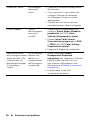 58
58
-
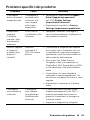 59
59
-
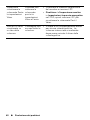 60
60
-
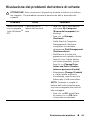 61
61
-
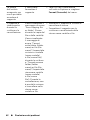 62
62
-
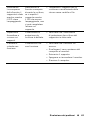 63
63
-
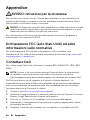 64
64
-
 65
65
-
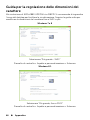 66
66
-
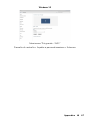 67
67
-
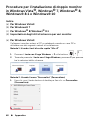 68
68
-
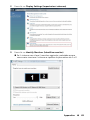 69
69
-
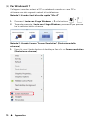 70
70
-
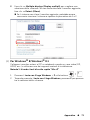 71
71
-
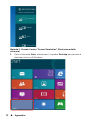 72
72
-
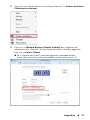 73
73
-
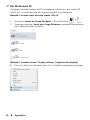 74
74
-
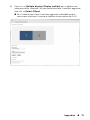 75
75
-
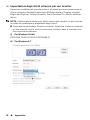 76
76
-
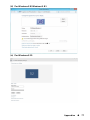 77
77
-
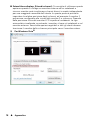 78
78
-
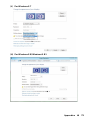 79
79
-
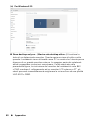 80
80
-
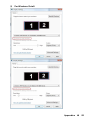 81
81
-
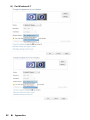 82
82
-
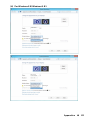 83
83
-
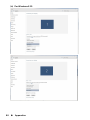 84
84